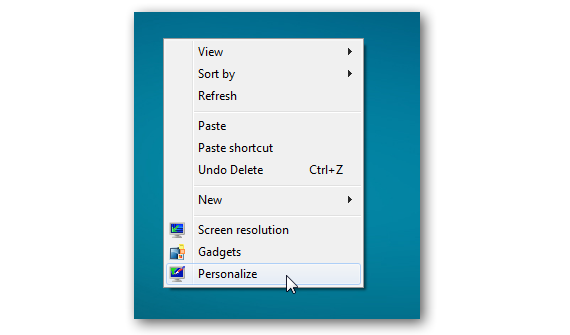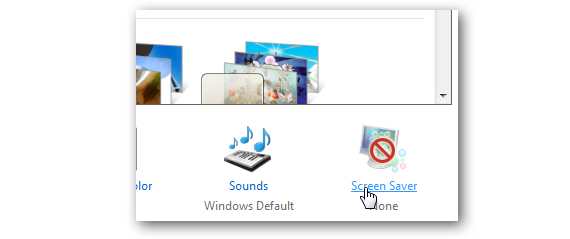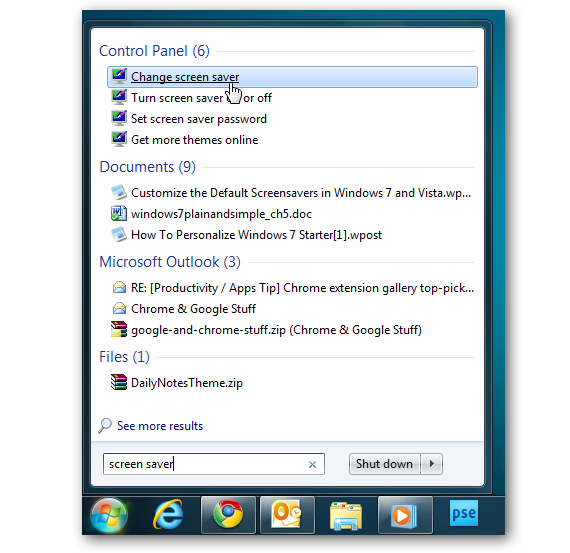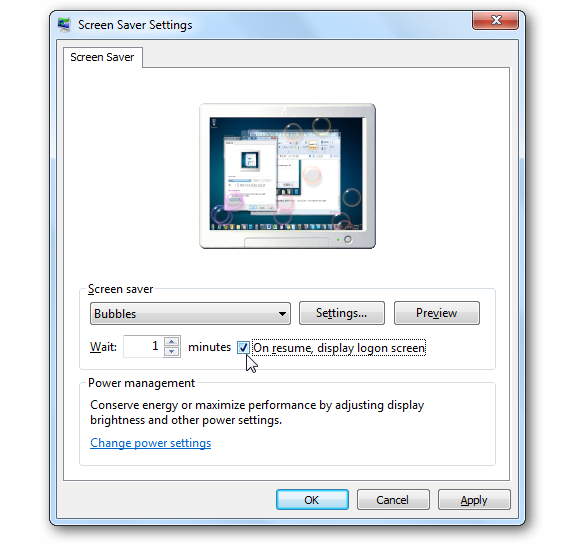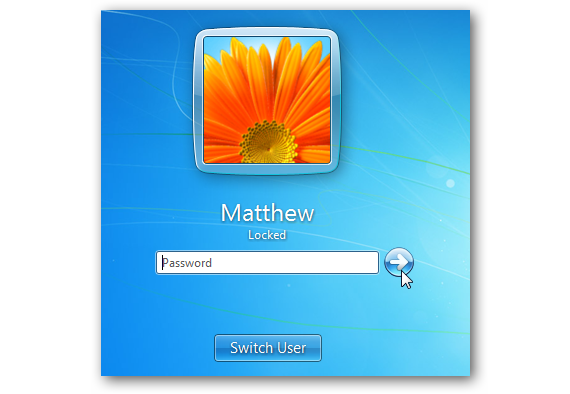Máy tính của chúng tôi sẽ không bao giờ thực sự có thể biết khi nào chúng tôi đã để nó yên trong chốc lát, mặc dù chúng tôi là người sử dụng nó, nếu chúng tôi có thể đề xuất một khoảng thời gian, sẽ phải trùng với cái mà chúng tôi coi là "một sự rời bỏ đội của chúng tôi." Trước đây chúng tôi đã đề xuất một tùy chọn thú vị cho đặt những bức ảnh yêu thích của chúng tôi làm bản trình bày các slide trên màn hình nền Windows 7, một ý tưởng mà bây giờ chúng tôi sẽ bổ sung với các trình bảo vệ màn hình nổi tiếng.
Trong một bài viết trước, chúng tôi cũng đã đề cập đến các phím tắt quan trọng nhất (hoặc có lẽ được sử dụng nhiều nhất) bởi một số lượng lớn người trong cửa sổ 7; bên trong chúng, chúng tôi đề xuất với những người chặn thiết bị của chúng tôi, điều gì đó có thể đạt được bằng tổ hợp phím CTRL + L. Làm thế nào về việc chúng tôi làm cho máy tính của chúng tôi tự động khóa bằng cách hiển thị bảo vệ màn hình?
Các bước sơ bộ để khóa Windows 7 bằng trình bảo vệ màn hình
Bây giờ, một số chức năng quan trọng nhất mà chúng ta có thể sử dụng khi tùy chỉnh cửa sổ 7, được kích hoạt trực tiếp từ máy tính để bàn; vì vậy, ví dụ: trong chủ đề mà chúng tôi chịu trách nhiệm phân tích (trình bảo vệ màn hình), chúng tôi sẽ chỉ cần nhấp chuột phải vào một số không gian trống trên màn hình.
Như chúng ta có thể thấy trong hình trước, một số lượng lớn các tùy chọn sẽ xuất hiện với menu ngữ cảnh của chúng; trong số họ, chúng ta sẽ phải chọn một người nói «tùy chỉnh".
Một cửa sổ mới sẽ mở ra ngay lập tức, trong đó có các tùy chọn khác nhau để chúng tôi tùy chỉnh màn hình cửa sổ 7, được kết hợp với khẩu vị và sở thích sử dụng của chúng tôi. Chúng tôi sẽ phải đặc biệt chú ý đến phần dưới cùng, nơi tùy chọn để tùy chỉnh các trình bảo vệ màn hình này (Trình bảo vệ màn hình), phải nhấp vào tùy chọn này như chúng tôi đã đề xuất trong hình ảnh sau đây.
cửa sổ 7 Thuận lợi là nó cung cấp cho chúng tôi một số lựa chọn thay thế để tiếp cận cùng một môi trường làm việc, không phải là ngoại lệ trong các trình bảo vệ màn hình này. Ví dụ, nếu quy trình trước đó không hiệu quả với chúng tôi hoặc chúng tôi không biết nó rộng rãi, thì chúng tôi có thể chọn một phương pháp thay thế khác; trong đó, chúng ta sẽ chỉ phải nhấp vào nút Start Menu (hoặc nhấn phím Windows).
Hình ảnh mà chúng tôi đã đặt trước đó cho chúng tôi thấy những gì chúng tôi đang cố gắng giải thích, vì trong không gian trống dành riêng cho các tìm kiếm, chúng tôi có thể viết từ «bảo vệ màn hình"Hoặc là"bảo vệ màn hình«, Nhờ đó chúng tôi sẽ thu được kết quả ngay lập tức sẽ hướng chúng tôi đến khu vực cấu hình này trong cửa sổ 7.
Lên lịch khóa cửa sổ 7 với trình bảo vệ màn hình
Chà, phần đầu tiên của quy trình chúng tôi đã thực hiện một cách hiệu quả; bất kể con đường chúng tôi đã áp dụng tiếp cận trình bảo vệ màn hình trong cửa sổ 7, chúng ta sẽ ngay lập tức chuyển đến một cửa sổ tùy chỉnh cho các yếu tố này, một thứ mà chúng ta có thể chiêm ngưỡng trong hình ảnh tiếp theo.
Ở đó chúng tôi có một số tùy chọn để sử dụng, nằm trong số đó:
- Loại bảo vệ màn hình mà chúng tôi muốn sử dụng.
- Chọn cài đặt bảo vệ màn hình để đặt mật khẩu nếu chúng tôi muốn.
- Đặt thời gian không hoạt động của thiết bị để trình bảo vệ màn hình được kích hoạt.
- Chuyển đến màn hình mở khóa khi trình bảo vệ màn hình bị tắt.
Về tùy chọn cuối cùng mà chúng tôi đã đề cập này, trình bảo vệ màn hình sẽ tiếp tục chạy miễn là không ai chạm vào bàn phím hoặc chuột; nếu chúng ta quay lại máy tính và muốn làm việc lại thì chúng tôi sẽ ngay lập tức chuyển đến màn hình đăng nhập trong cửa sổ 7, liên quan đến việc chúng ta phải viết mật khẩu mà chúng ta cấu hình máy tính của mình ngay từ đầu.
Tùy chọn này rất quan trọng khi được tính đến, vì nó là cách duy nhất mà chúng tôi có thể ngăn người dùng trái phép truy cập vào hệ điều hành và do đó, thông tin được đăng ký trên mỗi đĩa của chúng tôi sẽ khó cục bộ.
Dù sao, nếu không có ai khác có quyền truy cập vào máy tính thì bạn có thể hủy kích hoạt hộp này, vì vậy trình bảo vệ màn hình sẽ bị vô hiệu hóa khi bạn chạm vào bất kỳ phụ kiện nào trên máy tính (chuột hoặc bàn phím), ngay lập tức chuyển đến màn hình nền của hệ điều hành.
Thêm thông tin - Cách sử dụng ảnh của chúng tôi làm hình nền trong Windows 7, Các phím tắt quan trọng nhất trong Windows